Kindle laddas inte - 12 enkla korrigeringar
5 min. läsa
Publicerad den
Läs vår informationssida för att ta reda på hur du kan hjälpa MSPoweruser upprätthålla redaktionen Läs mer
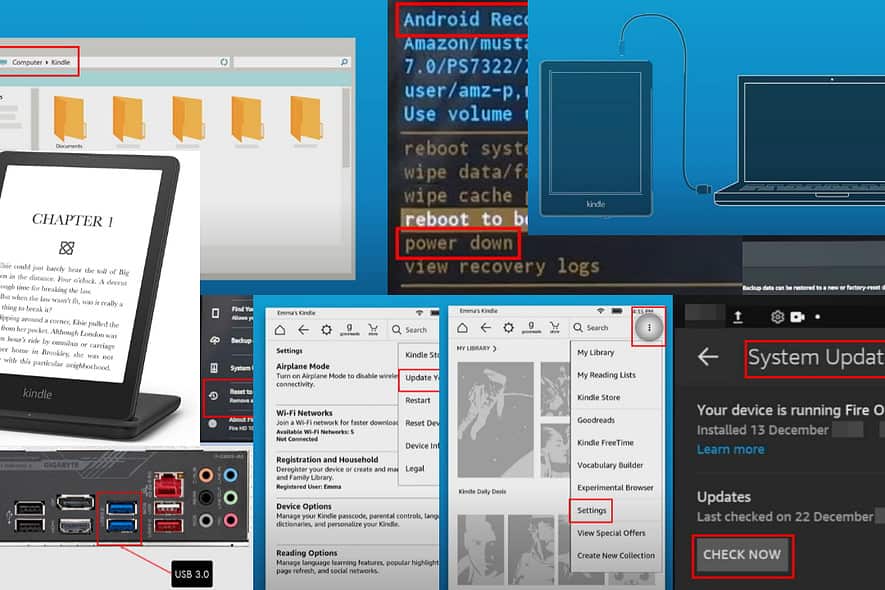
Din Kindle laddas inte när laddaren inte är korrekt ansluten eller om den är inkompatibel. Det kan också finnas mer komplexa mjukvaru- eller hårdvaruproblem. Vill du fixa det själv? Sedan, läs vidare!
Lösning 01: Använd en annan reseadapter och kabel
Om Kindle Fire-surfplattan eller e-boksläsaren inte kan laddas med den befintliga laddningsstenen och kabeln, prova en annan. Vanligtvis kan du använda alla mikro-USB- och USB-C-kablar.
Se ändå till att effekten är mer än 9 Watt för Kindle Paperwhite 11th Gen och mindre än 9 Wastts för Kindle Paperwhite 10th Gen eller äldre enheter.
Lösning 02: Använd en Amazon Qi-laddare
Om Kindle stöder trådlös laddning definierad av Qi-laddningsstandarden, använd en enhet som föreskrivs av Amazon. Du kan till exempel kolla in den här produkten:
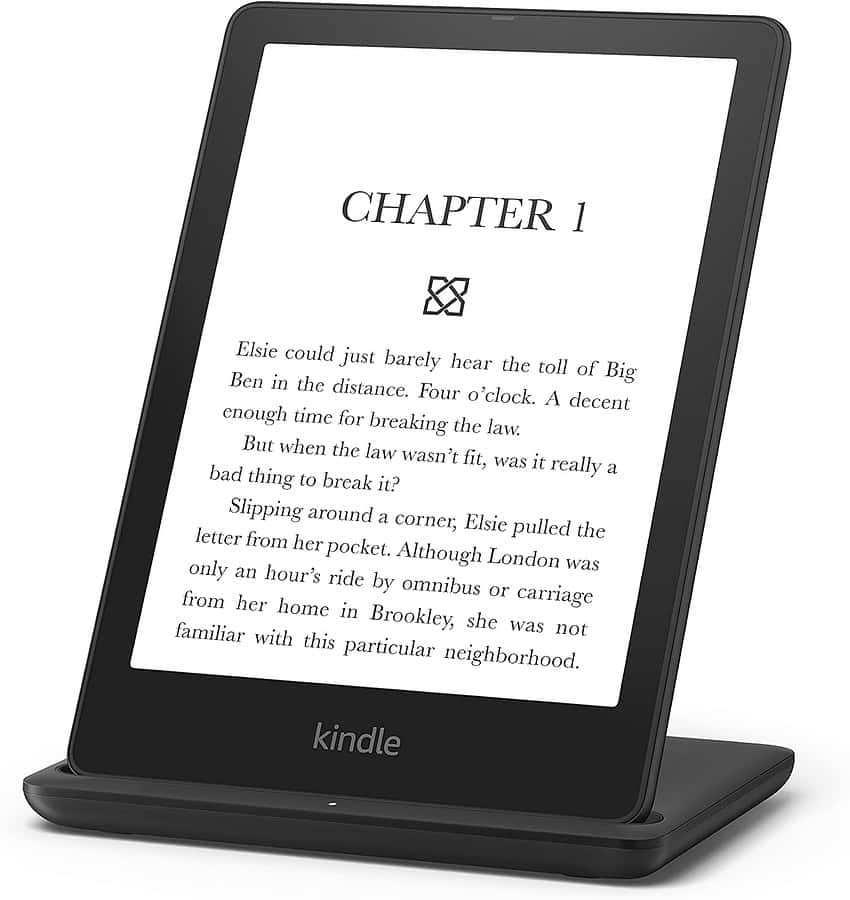
Tillverkad för Amazon, trådlös laddningsdocka för Kindle Paperwhite
Lösning 03: Använd ett alternativt vägguttag
Testa vägguttaget med en annan laddningsenhet. Om det inte fungerar, använd ett annat eluttag för att ladda Kindle.
Lösning 04: Använd USB 3.0-portar på en PC
Om du vanligtvis använder USB 2.0-portar för att ladda din Kindle kanske den inte drar tillräckligt med ström. Använd istället USB 3.0.
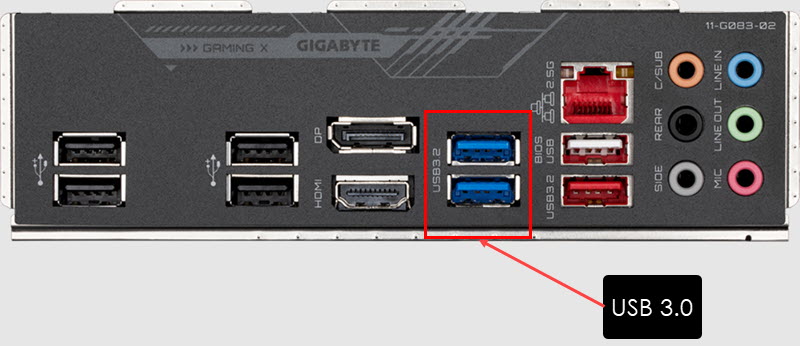
Dessa portar kommer med en blå isolator. På vissa bärbara och stationära datorer kan du också se USB 3.0 SS-indikatorn.
Lösning 05: Rengör Kindles USB-port
Använd en bomullspinne för att rengöra enhetens mikro- eller USB-C-port. Tryck eller torka inte grovt dock. Du kan också använda en dammsugare med den minsta borsten eller tillbehör för att ta bort allt skräp från porten.
Lösning 06: Ta av tablettskyddet
Vissa undermåliga Kindle-surfplattor och eBook-läsaromslag är för tjocka. Den ojämna fördelningen av höljesmaterial kan förhindra att USB-kabeln ansluts ordentligt till enhetsporten. Så, ta bort locket och försök sedan ladda din enhet.
Lösning 07: Tryck lätt på baksidan och ramen
- Anslut Kindle-surfplattan till en fungerande reseadapter.
- Vänd enheten på baksidan.
- Knacka lätt på kanterna, den övre halvan, mitten och den nedre halvan av enheten.
- Varje gång, efter att ha tryckt, se om laddningsindikatorn lyser eller inte.
- Vänd den nu på framsidan och tryck lätt på enhetens nedre ram.
Om du märker att laddningen fungerar efter att du har tappat kan det finnas en lös koppling mellan batteriet och dess hölje.
Du måste ta den till ett Amazon-servicecenter för att göra anspråk på garantitjänster eller något servicecenter för mobiler och surfplattor om garantin inte är längre.
Lösning 08: Sök efter OS-uppdateringar
Kindle Fire surfplattor
- Gå till din Kindle-surfplatta Startskärm.
- Hitta Inställningar appen och öppna den. Det ser ut som ett kugghjul.
- Bläddra ner för att hitta Device Options och tryck på det.
- Nu, lokalisera och komma åt Systemuppdateringar på skärmen Enhetsalternativ.
- Tryck på Kolla nu knappen för att leta efter de senaste uppdateringarna.
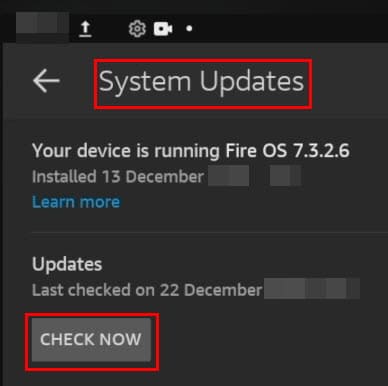
- Enheten kan be dig starta om den när den har laddat ner och installerat uppdateringarna.
Kindle e-bokläsare
- Download lämplig Uppdatering av programvara för Kindle E-Reader från Amazon.
- Anslut Kindle eBook-läsaren till en PC med en USB-kabel.
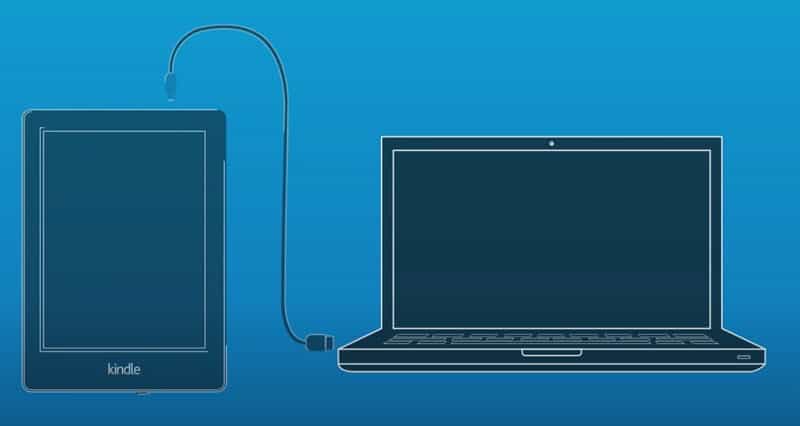
- Kindles interna lagring kommer att visas som en extern USB-lagring på den här datorn > Enheter och enheter sektion.
- Öppna enheten och klistra in programuppdateringen inuti den.
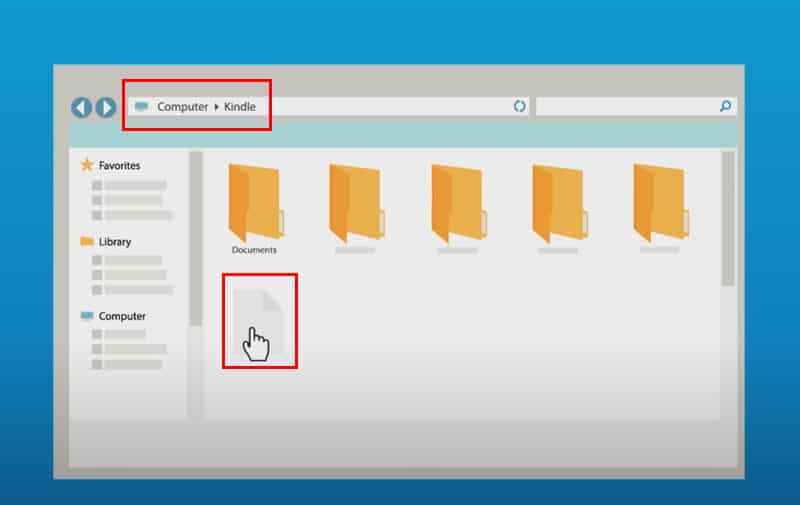
- Koppla bort Kindle.
- Gå till Kindle's Startskärm.
- Tryck på vertikala tre prickar menyn i översta högra hörnet av skärmen.
- Välja Inställningar från snabbmenyn.
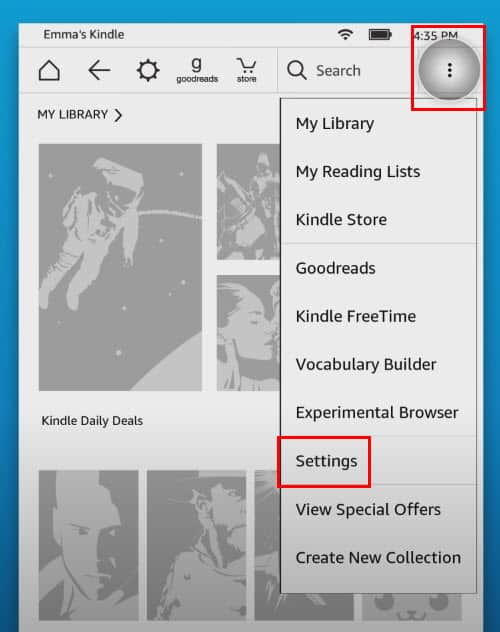
- Tryck igen på vertikala tre prickar menyn på Inställningar och knacka på Uppdatera din Kindle.
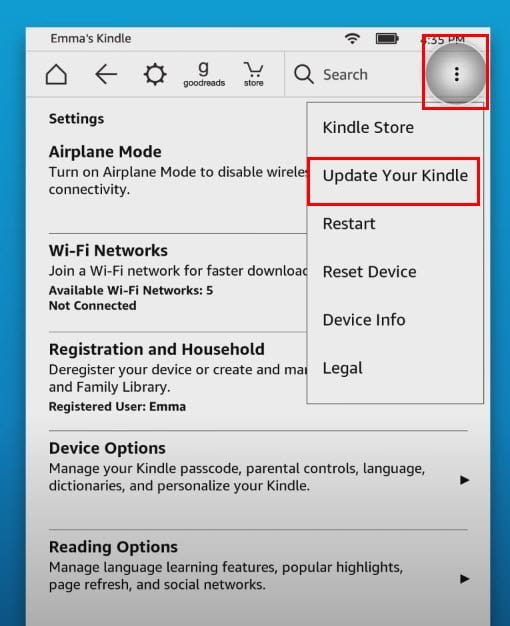
- Tryck OK i nästa popup-ruta för att starta uppdateringsprocessen.
Om Kindle slås inte på, kan du ignorera den här metoden och gå vidare till nästa felsökningsförslag nedan.
Lösning 09: Starta om Kindle
- Tryck och håll ner Sov/vakna/ström tills enhetens skärm blir mörk.
- Släpp knappen.
- Enheten bör komma tillbaka till Startskärm själv.
- Om den inte trycker på Sov/vakna/ström knappen en gång.
Lösning 10: Använd Fire OS Bootloader
Detta är en avancerad felsökningsmetod där du utför en ren avstängning av enheten från enhetens fasta programvara.
- stänga Kindle-surfplattan.
- Vänta på 10 sekunder.
- Nu håller du ned volym upp och Ström på knapparna tills du ser Amazon monogram.
- Släpp nycklarna.
- Använd volym upp och Ner knapparna för att välja Strömavbrott.
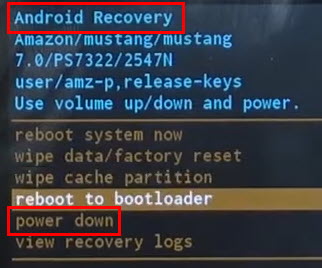
- Tryck Effekt för att bekräfta åtgärden.
Lösning 11: Fabriksåterställning Kindle
Kindle e-bokläsare
- När du är på Startskärm, Tryck på tre prickar meny.
- Välja Inställningar.
- I nästa fönster, tryck på Device Options.
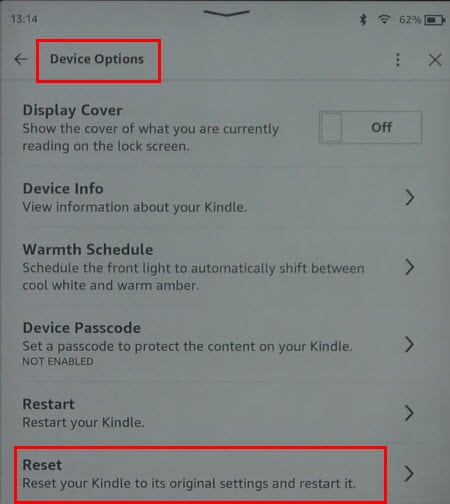
- Tryck Återställa.
Notera: Denna process kommer att radera alla dokument och filer som du har lagt till på enheten. Amazon kommer också att avregistrera enheten från ditt konto.
Kindle Fire
- Få tillgång till Amazon Kindle Inställningar app.
- Gå till Device Options > Säkerhetskopiera och återställa och aktivera funktionen.
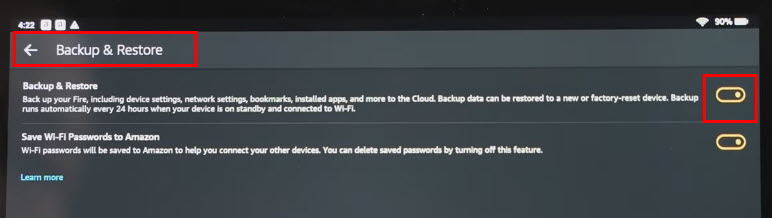
- När enheten har säkerhetskopierats, gå tillbaka till Inställningar.
- Återigen, tillgång Device Options och knacka på Återställ till fabriksinställningar.
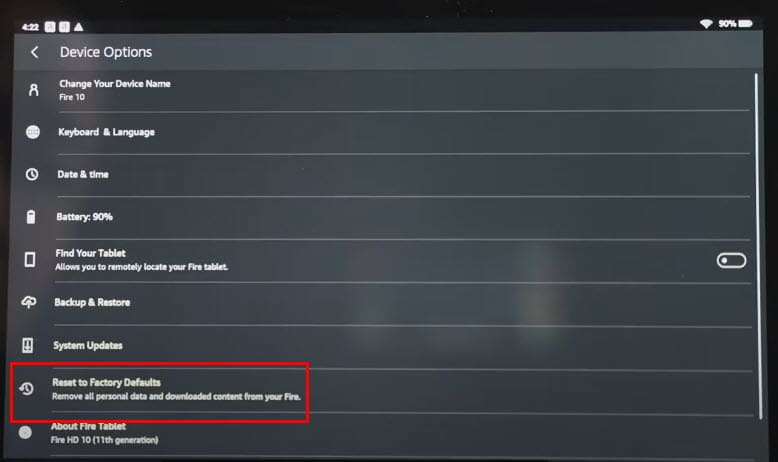
- Ange Lösenord för låsskärm.
- Tryck Återställa igen på Återställ till fabriksinställningar varningsmeddelande.
- Surfplattan startar om och visar språkvalsskärmen.
- Anslut den nu till USB-kabeln för laddning.
Notera: Återställ till fabriksinställningar tar bort all kontoinformation, nätverkskonfigurationer och Wi-Fi-inställningar. Den tar också bort appar och filer från tredje part. Så utför detta steg endast om du förstår riskerna.
Lösning 12: Kontakta support
Om din Amazon Kindle Fire-surfplatta eller Kindle eBook-läsare omfattas av garantin kan du kontakta support för garantianspråk. Här är länkarna du kan använda:
Realted avläsningar:
Så nu vet du vad du ska göra när din Kindle inte laddas. Hjälpte artikeln? Dela din feedback i kommentarsfältet!








